لماذا تستنزف بطارية هاتفي الذي يعمل بنظام Android طوال الليل وكيفية إصلاحها

لماذا تستنزف بطارية هاتفي طوال الليل - هل أصبح هذا مصدر قلق يومي؟ إذا انخفضت بطارية هاتفك، فتأكد من ذلك،

تعد خرائط Google بمثابة المنقذ للحصول على الاتجاهات أثناء القيادة. لكنك لن ترغب في رفع يديك عن عجلة القيادة وضبط الإعدادات على هاتفك أثناء تحريكه للحصول على أفضل عرض - فهناك تبديل التدوير التلقائي لذلك. ولكن ماذا لو لم يستجب التطبيق له، ولم يتم تدوير خرائط Google تلقائيًا على جهازك؟

نريد أن نوضح لك كيفية حل المشكلة في تطبيق خرائط Google على iPhone وAndroid. لقد قمنا بتجميع قائمة من ثماني طرق فعالة لمساعدتك. لكن أولاً، دعونا نفهم المزيد عن المشكلة وسبب حدوثها على خرائط Google في المقام الأول.
فيما يلي بعض الأسباب وراء عدم تدوير خرائط Google تلقائيًا على هاتفك الذكي:
في القسم التالي من المقالة، سنوضح الأسباب المذكورة أعلاه ونساعدك على حل المشكلة.
فيما يلي ثماني طرق لإصلاح المشكلة، واستخدام خرائط Google مع الاتجاه الصحيح على هاتفك الذكي.
ربما تكون قد قمت عن طريق الخطأ بتعطيل مفتاح التدوير التلقائي على هاتفك الذكي - لذا تأكد من تمكينه قبل محاولة إصلاح اتجاه خرائط Google.
افتح مركز التحكم على جهازك، وقم بتمكين التبديل لـ Auto Rotate على Android. ومع ذلك، على iPhone، تحتاج إلى تعطيل قفل الاتجاه لتمكين التدوير التلقائي للتطبيقات.
إذا واجهت أي مشاكل في ذلك، يمكنك قراءة الدليل الذي نشرناه سابقًا:
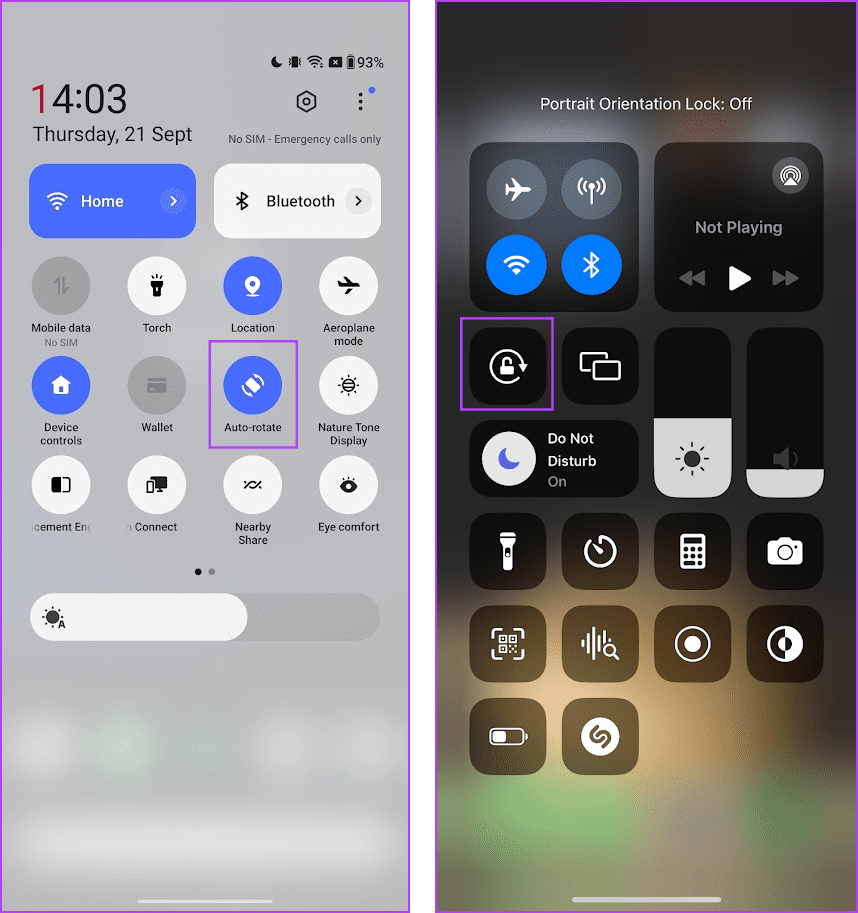
يؤدي إغلاق تطبيق خرائط Google إلى إيقاف جميع العمليات، بما في ذلك الأخطاء التي كانت تمنعه من التدوير التلقائي. بمجرد إعادة تشغيل التطبيق، فمن غير المرجح أن تظهر هذه الأخطاء. إليك كيفية إعادة تشغيل خرائط Google على جهازك.
الخطوة 1: افتح علبة تبديل التطبيقات على جهاز iPhone أو Android الخاص بك.
الخطوة 2: اسحب لأعلى لمسح خرائط Google.
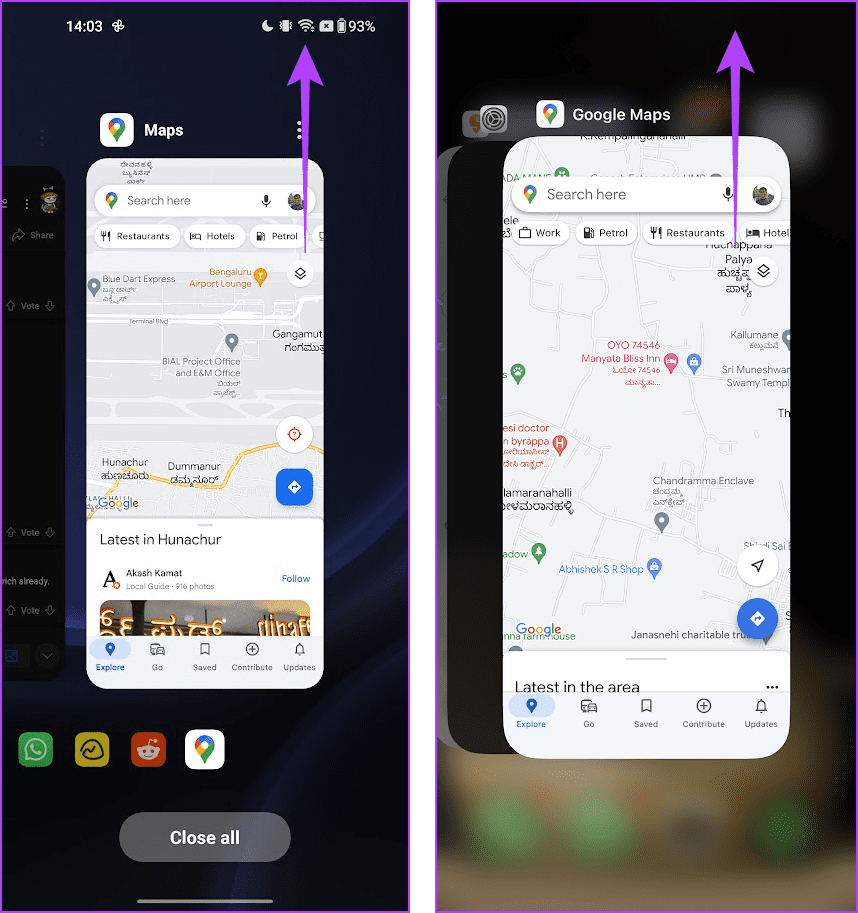
الخطوة 3: افتح خرائط Google من مكتبة التطبيقات الخاصة بك مرة أخرى.
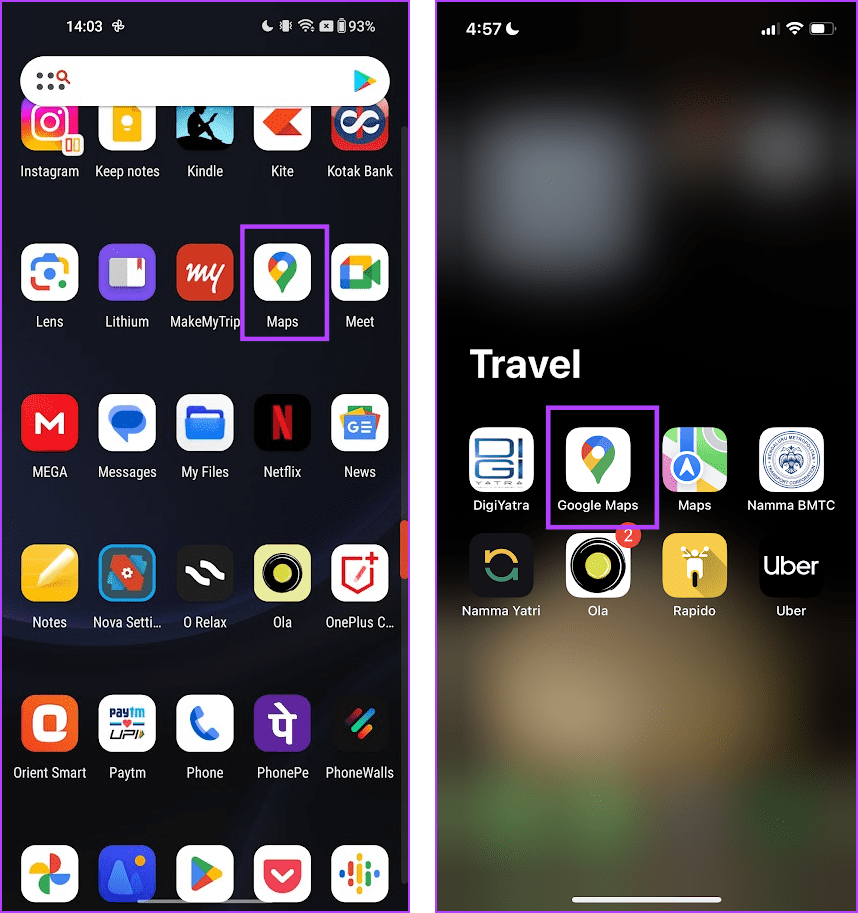
إذا لاحظت أن خرائط Google ليس التطبيق الوحيد الذي لا يمكنه التدوير التلقائي وأنك تواجه المشكلة في تطبيقات أخرى أيضًا، فقد تكون هناك مشكلة في جهازك. لذلك، حاول إعادة تشغيله كمحاولة لمحو الخطأ الذي يسبب المشكلة.
أعد تشغيل الآيفون
الخطوة 1: أولاً، عليك إيقاف تشغيل جهازك.
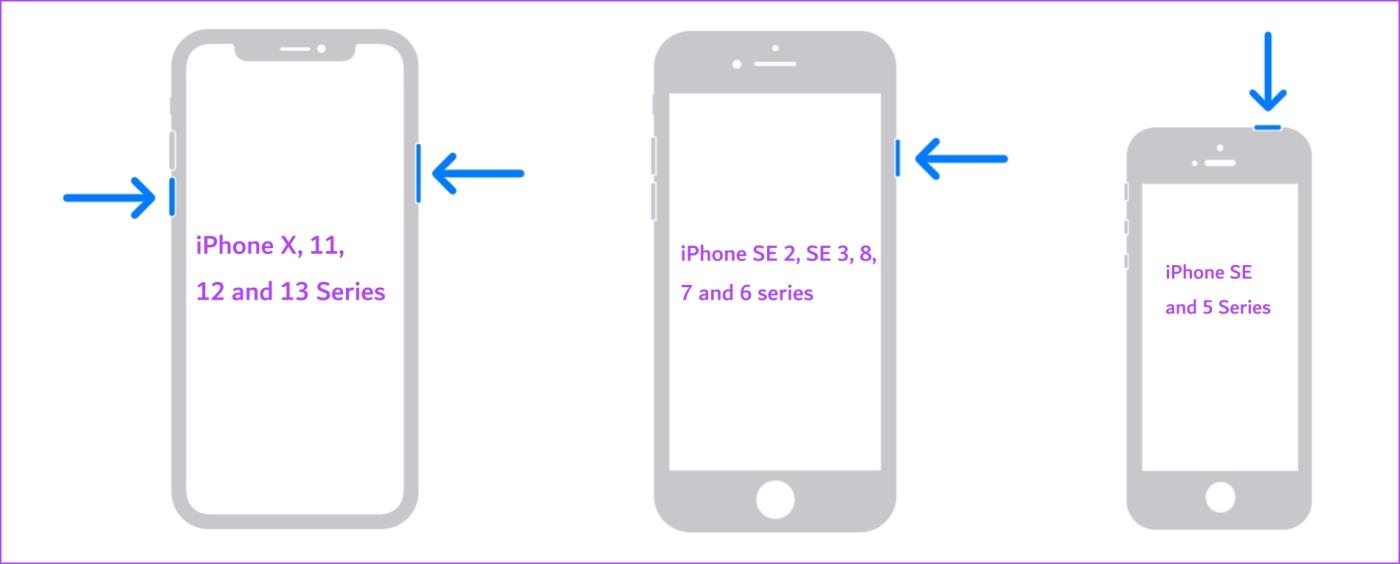
الخطوة 2: اسحب شريط تمرير الطاقة لإيقاف تشغيل الجهاز.
الخطوة 3: بعد ذلك، قم بتشغيل جهازك بالضغط على زر الطاقة.
أعد تشغيل جهاز أندرويد
تعرض جميع أجهزة Android تقريبًا قائمة تشغيل/إيقاف التشغيل أثناء الضغط لفترة طويلة على زر الطاقة. يمكنك استخدام خيار إعادة التشغيل لإعادة تشغيل جهازك.
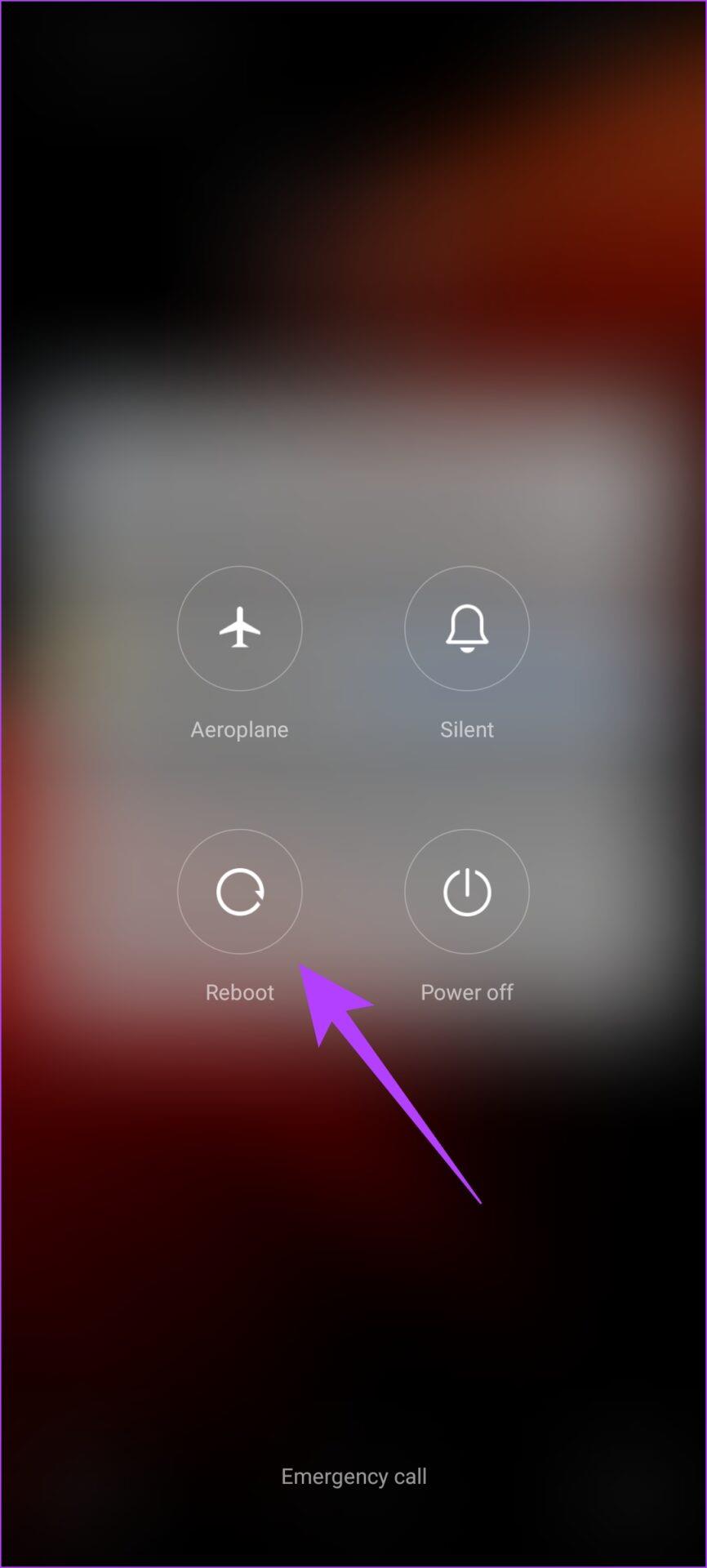
إذا لم يتم تدوير خرائط Google تلقائيًا للعديد من المستخدمين، فمن المؤكد أن Google ستأخذ في الاعتبار الشكاوى وستصدر تحديثًا لإصلاح الخطأ. لذلك، تأكد من أنك تستخدم دائمًا أحدث إصدار من تطبيق خرائط Google. وإليك كيفية تحديث التطبيق.
الخطوة 1: افتح تطبيق خرائط Google على Play Store أو App Store من جهاز iPhone باستخدام الرابط أدناه.
قم بتحديث خرائط Google على متجر التطبيقات لأجهزة iPhone
قم بتحديث خرائط Google على متجر Play لنظام Android
الخطوة 2: اضغط على خيار التحديث لتنزيل أحدث إصدار من التطبيق وتثبيته.
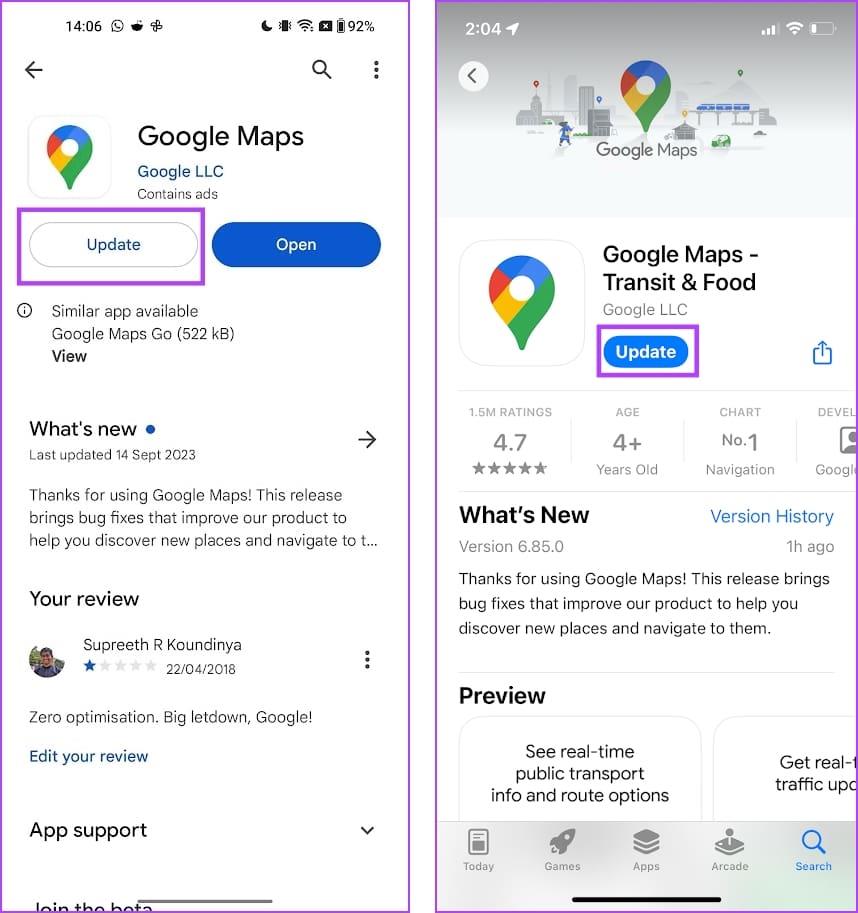
ذاكرة التخزين المؤقت هي بيانات التطبيق المؤقتة المخزنة في وحدة التخزين المحلية لجهازك. وهذا يساعد التطبيق على تحميل العناصر بسرعة.
ومع ذلك، عندما تتراكم العديد من ملفات ذاكرة التخزين المؤقت، قد تتلف بعض الملفات وتؤدي إلى حدوث بعض الأخطاء. لذلك، قد تتأثر خرائط Google بذاكرة التخزين المؤقت، وقد يساعدك مسحها في استخدام التطبيق مع التدوير التلقائي دون مشكلة.
الخطوة 1: افتح تطبيق الإعدادات.
الخطوة 2: اضغط على التطبيقات.

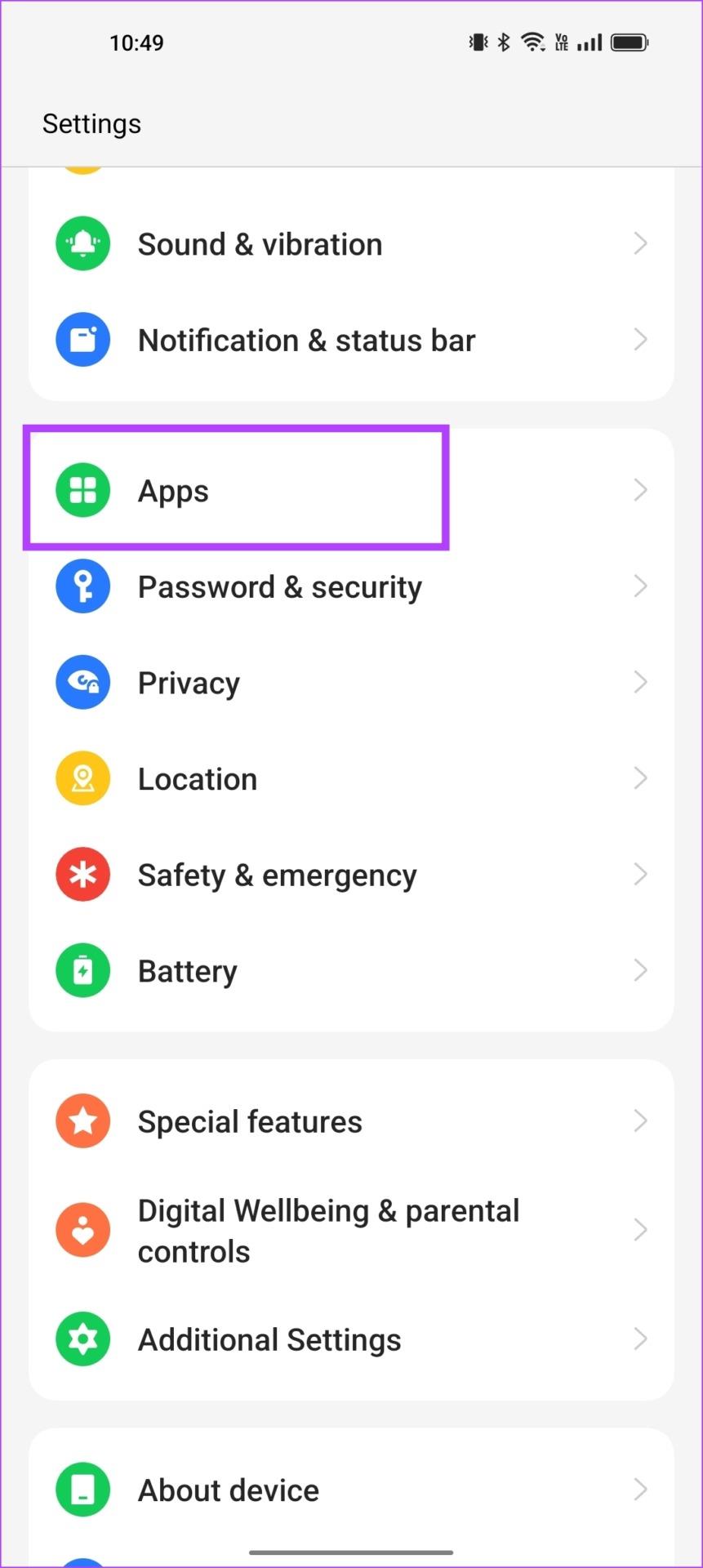
الخطوة 3: حدد تطبيق خرائط Google من القائمة.
الخطوة 4: اضغط على استخدام التخزين.
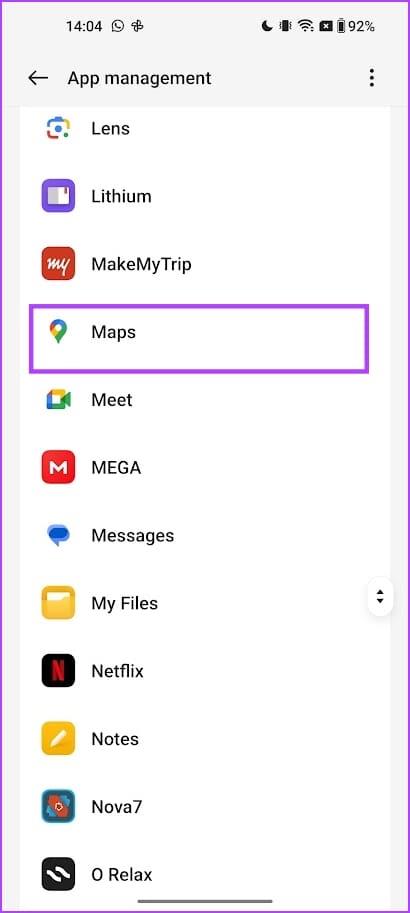
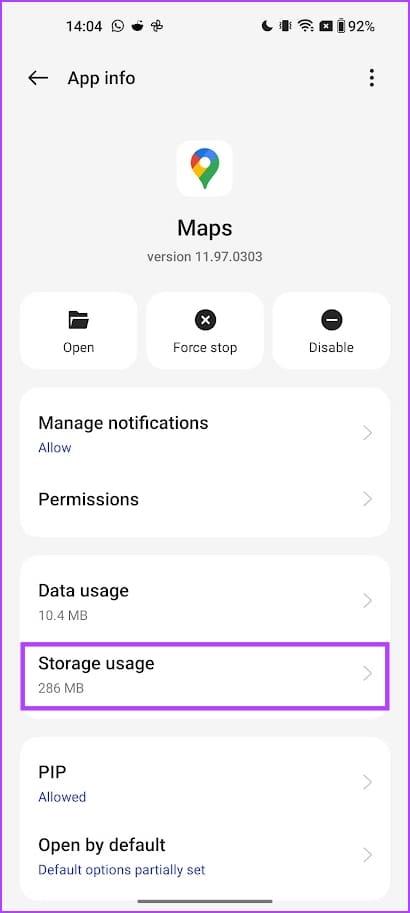
الخطوة 5: اضغط على مسح ذاكرة التخزين المؤقت لحذف ملفات ذاكرة التخزين المؤقت لخرائط جوجل.
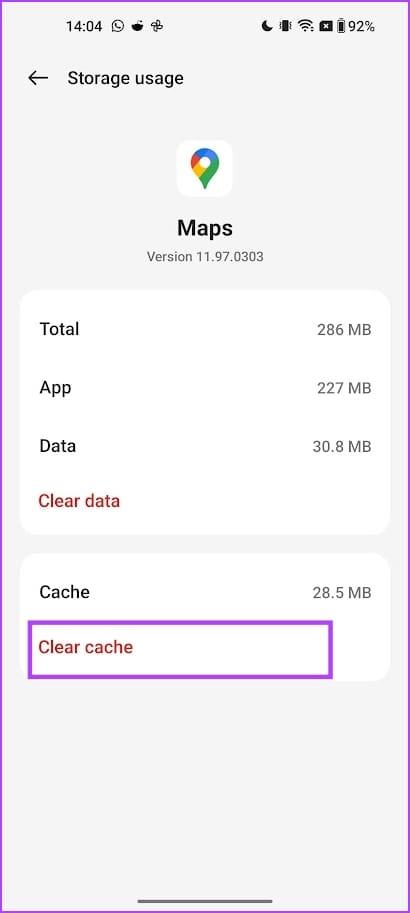
ومع ذلك، إذا كانت خرائط Google لا يتم تدويرها تلقائيًا ولا يمكنك إصلاحها مهما حدث، فحاول إلغاء تثبيت التطبيق وتثبيته مرة أخرى. وإليك كيف يمكنك القيام بذلك.
أعد تثبيت خرائط Google على iPhone
الخطوة 1: اضغط لفترة طويلة على تطبيق خرائط Google وانقر على إزالة التطبيق.
الخطوة 2: حدد حذف التطبيق مرة أخرى.
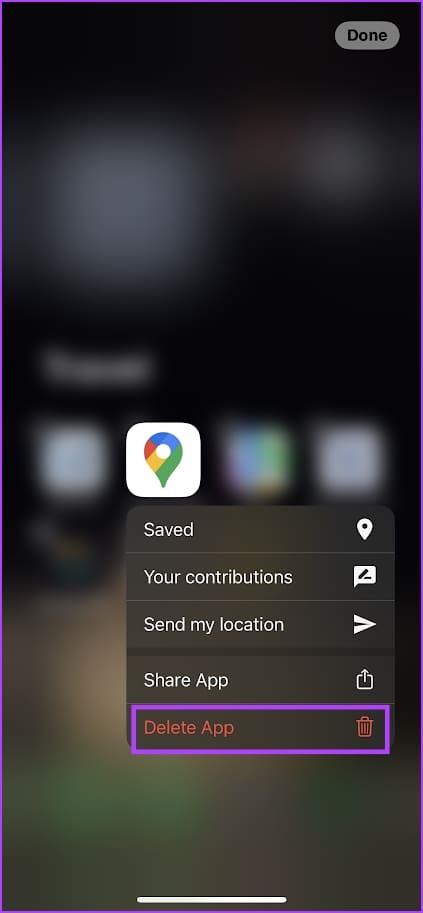
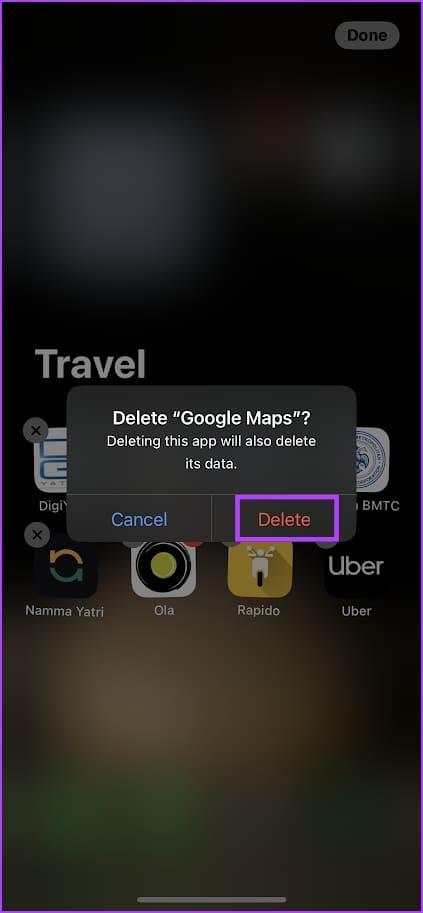
الخطوة 3: قم بتنزيل وتثبيت خرائط Google من متجر التطبيقات.
قم بتثبيت خرائط Google على متجر التطبيقات لأجهزة iPhone
أعد تثبيت خرائط Google على نظام Android
نظرًا لأن خرائط Google عبارة عن تطبيق نظام على Android، فلا يمكن إلغاء تثبيته. ومع ذلك، يمكنك التراجع عن جميع التحديثات التي تم إجراؤها على التطبيق وإلغاء تثبيتها ثم تثبيت الإصدار الأحدث مرة أخرى. وهذا يعادل إلى حد ما إعادة تثبيت التطبيق.
الخطوة 1: افتح صفحة تطبيق خرائط Google على متجر Play باستخدام الرابط أدناه.
الخطوة 2: اضغط على إلغاء التثبيت.
الخطوة 3: اضغط على إلغاء التثبيت للتأكيد.
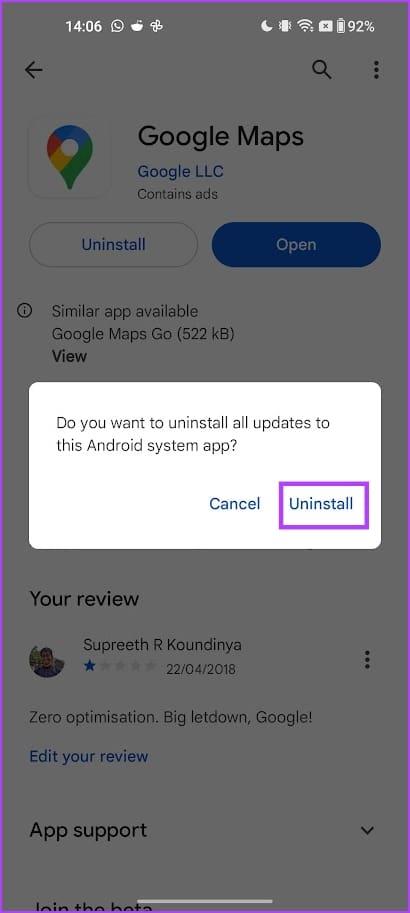
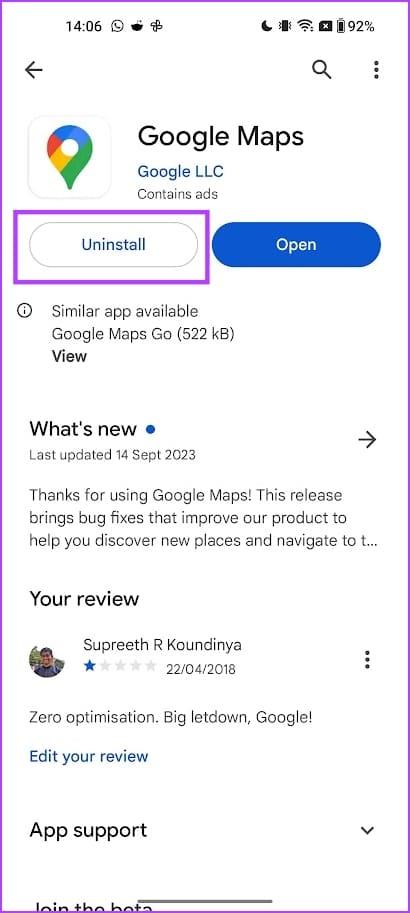
الخطوة 4: الآن، اضغط على تحديث لتثبيت أحدث إصدار من التطبيق.
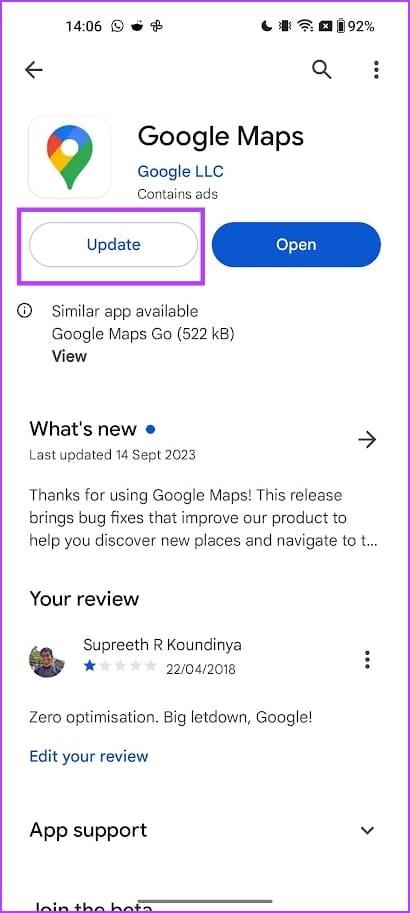
إذا واجه الكثير من المستخدمين مشكلة عدم القدرة على التدوير التلقائي للتطبيقات على مستوى النظام بأكمله على نظام التشغيل Android أو iOS، فستتلقى تحديثًا قريبًا لإصلاح المشكلة. لذلك تأكد من التحقق من وجود تحديثات على هاتفك الذكي.
تحديث ايفون
الخطوة 1: افتح تطبيق الإعدادات.
الخطوة 2: اضغط على عام.
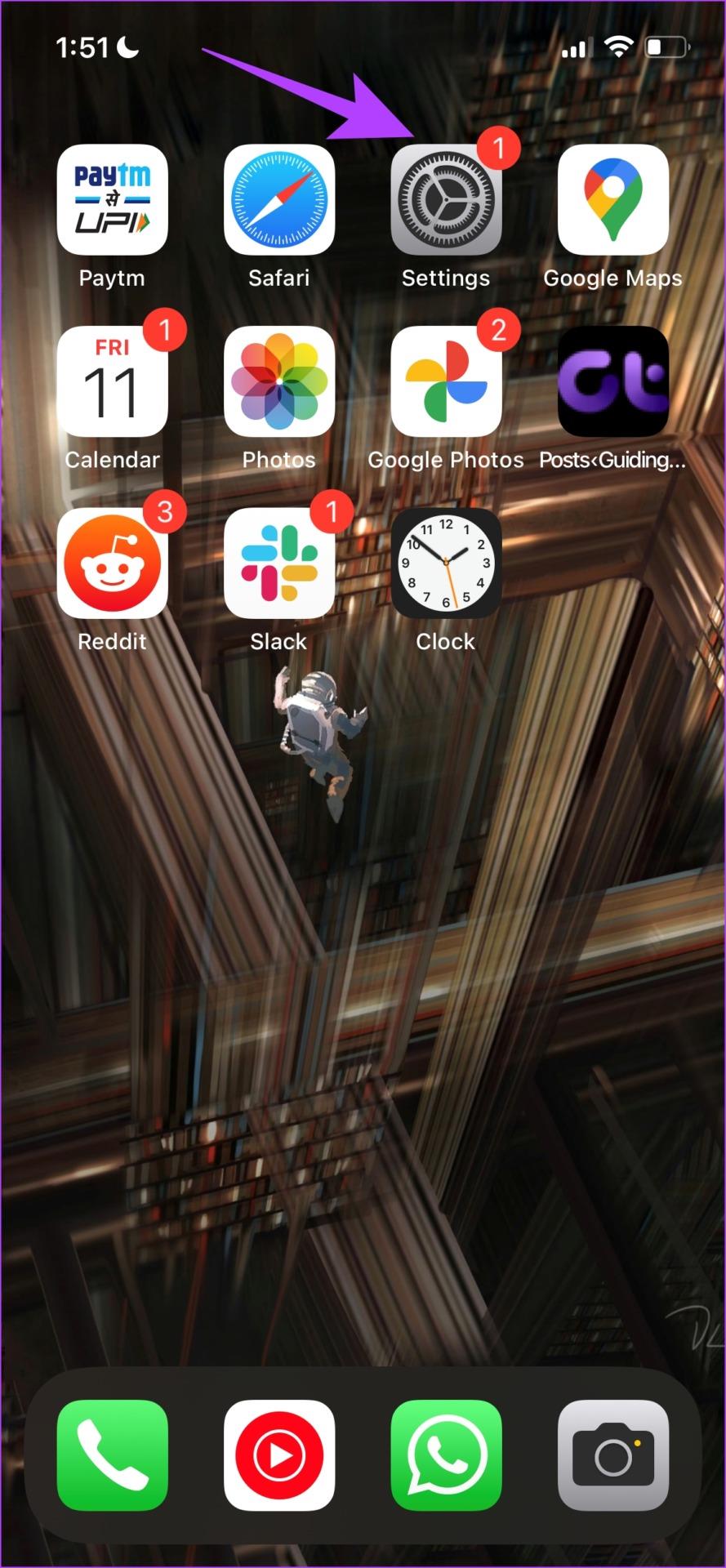
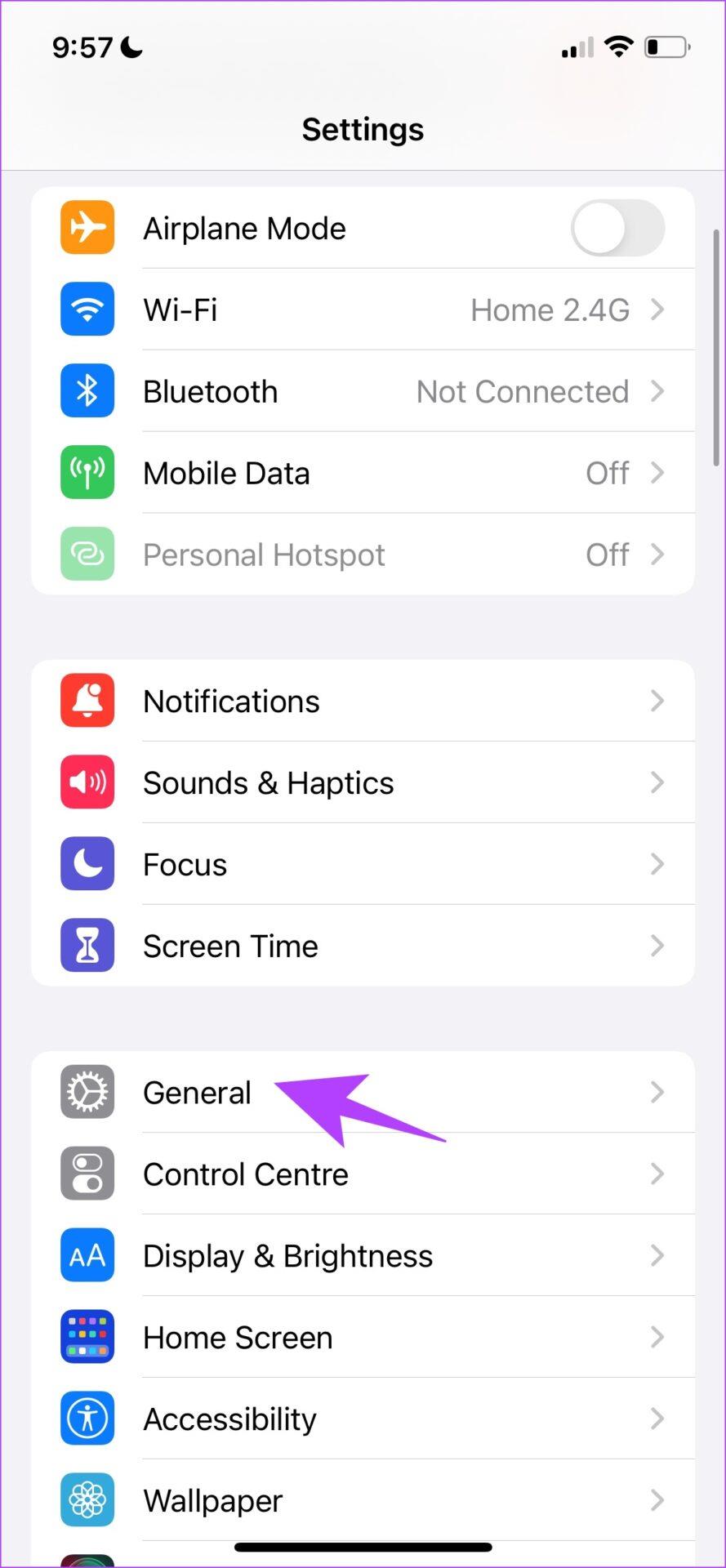
الخطوة 3: اضغط على تحديث البرنامج.
الخطوة 4: إذا كنت تستخدم آخر تحديث بالفعل، فسيُظهر جهاز iPhone الخاص بك أنك تستخدمه. إذا لم يكن الأمر كذلك، فسوف تحصل على خيار لتحديث جهاز iPhone الخاص بك.
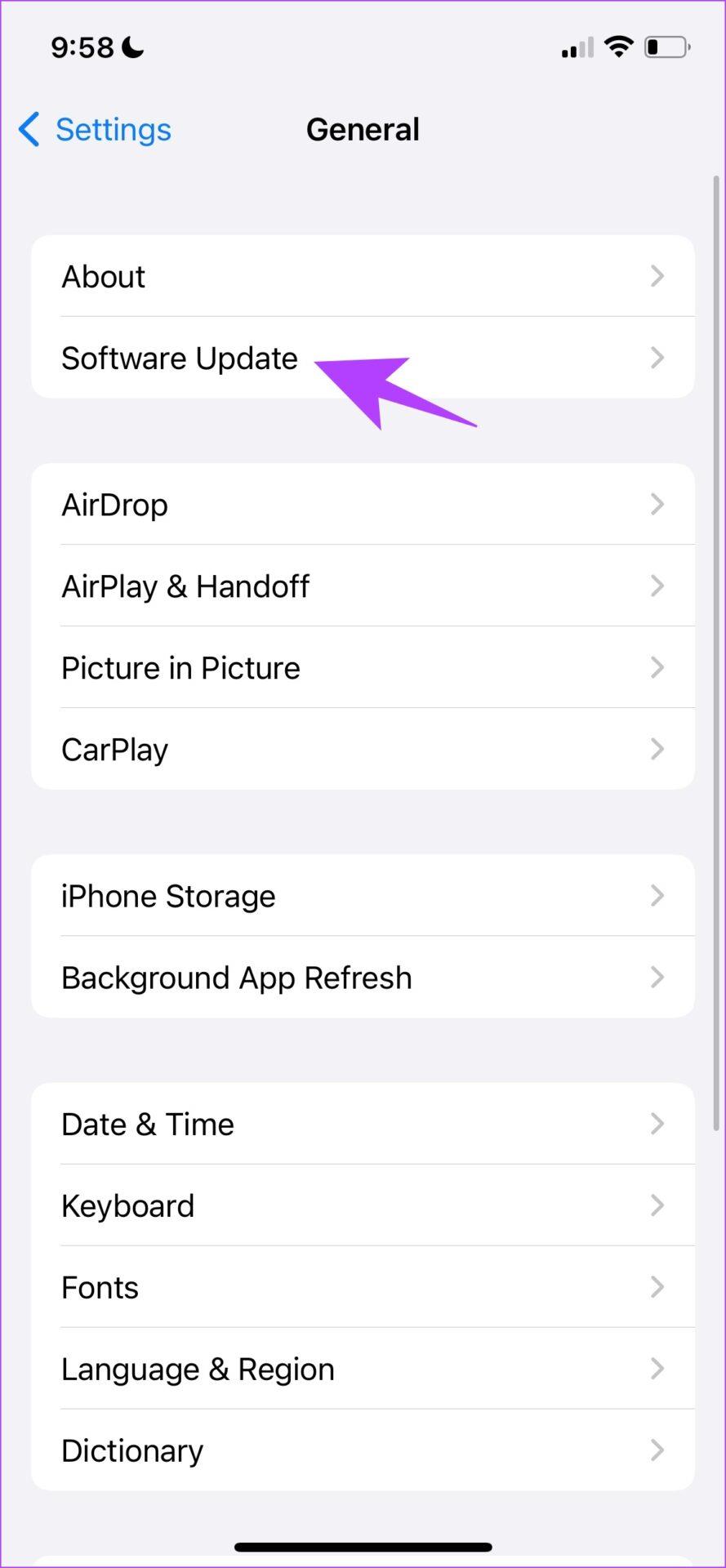
تحديث جهاز أندرويد
الخطوة 1: افتح تطبيق الإعدادات.
الخطوة 2: اضغط على حول الجهاز.


الخطوة 3: اضغط على إصدار البرنامج.
الخطوة 4: تأكد من تحديث إصدار البرنامج. إذا لم يكن الأمر كذلك، فسوف تحصل على خيار لتحديث البرنامج.
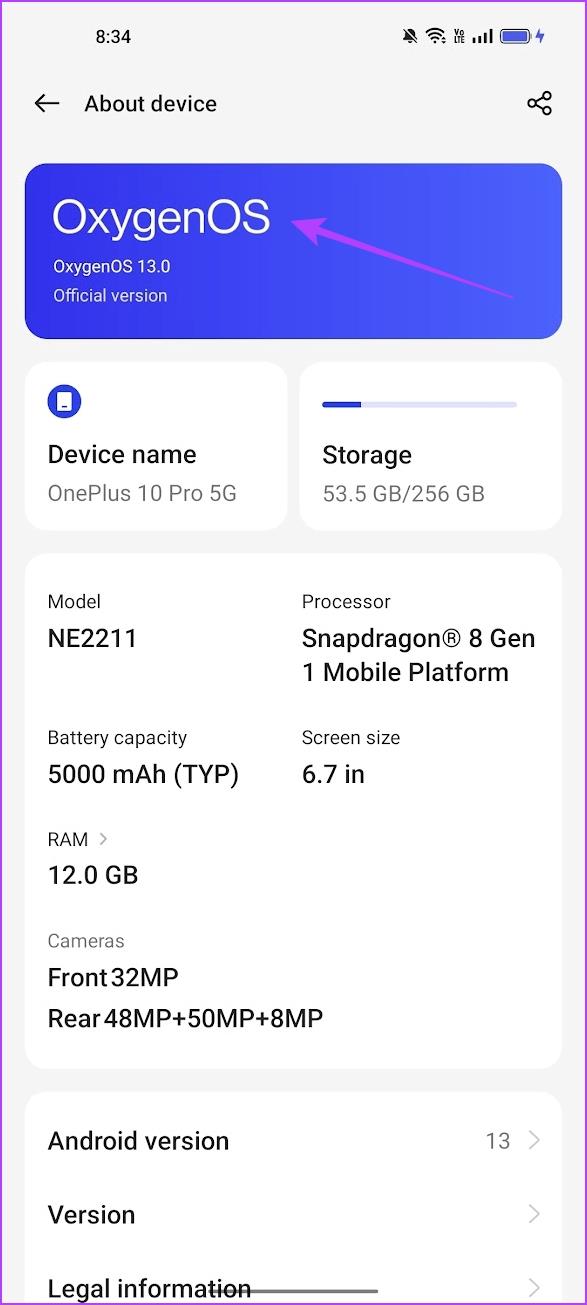
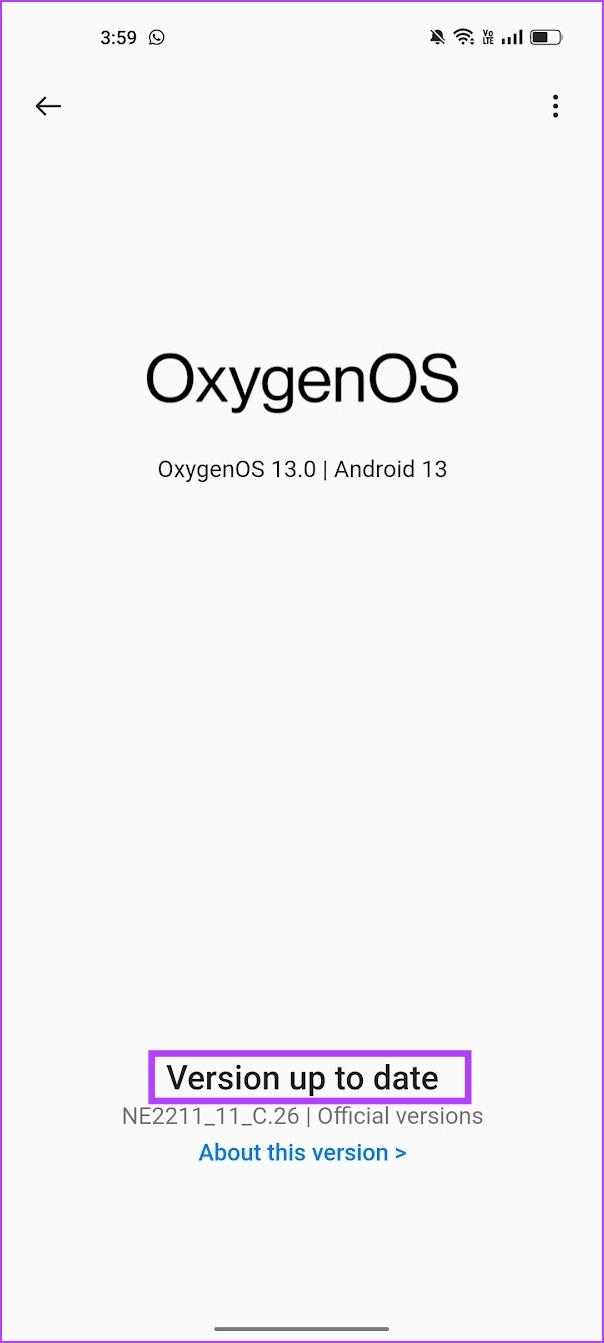
كملاذ أخير، يمكنك محاولة إعادة ضبط هاتفك الذكي. بمجرد القيام بذلك، ستعود كافة التكوينات إلى حالتها الافتراضية. ومن ثم، تم إصلاح أي تكوين خاطئ كان يمنع خرائط Google والتطبيقات الأخرى من التدوير التلقائي.
إعادة ضبط آيفون
الخطوة 1: افتح تطبيق الإعدادات.
الخطوة 2: اضغط على عام.
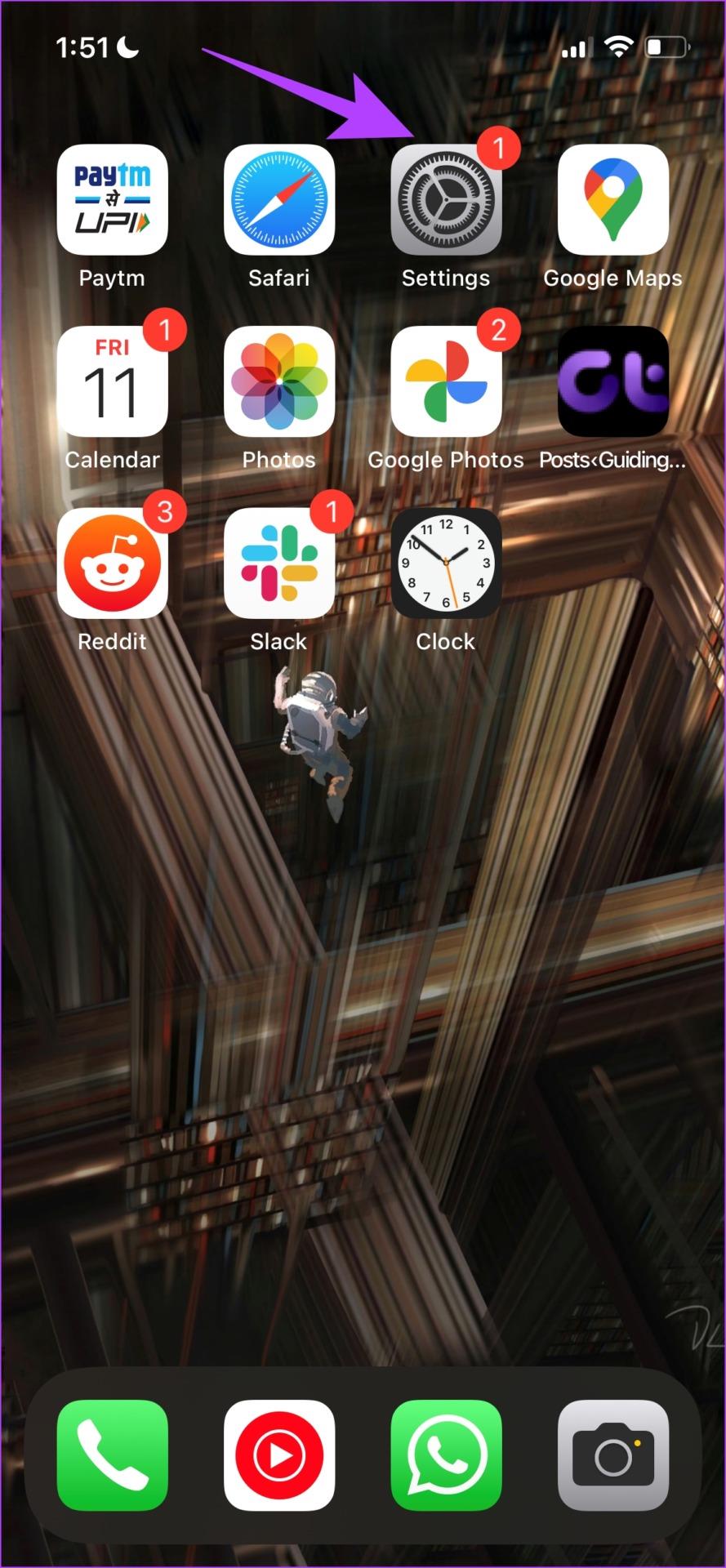
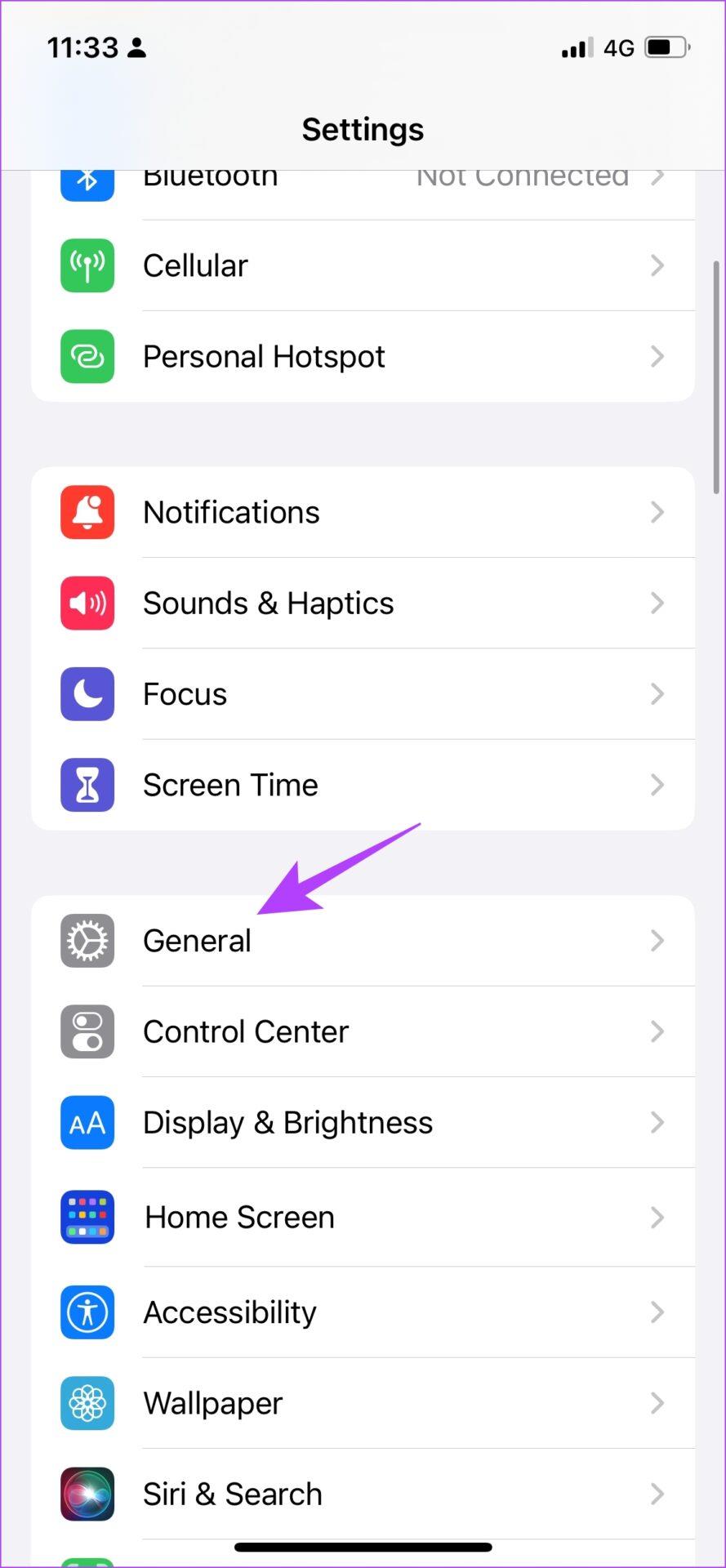
الخطوة 3: اضغط على "نقل أو إعادة ضبط iPhone".
الخطوة 4: اضغط على إعادة تعيين.
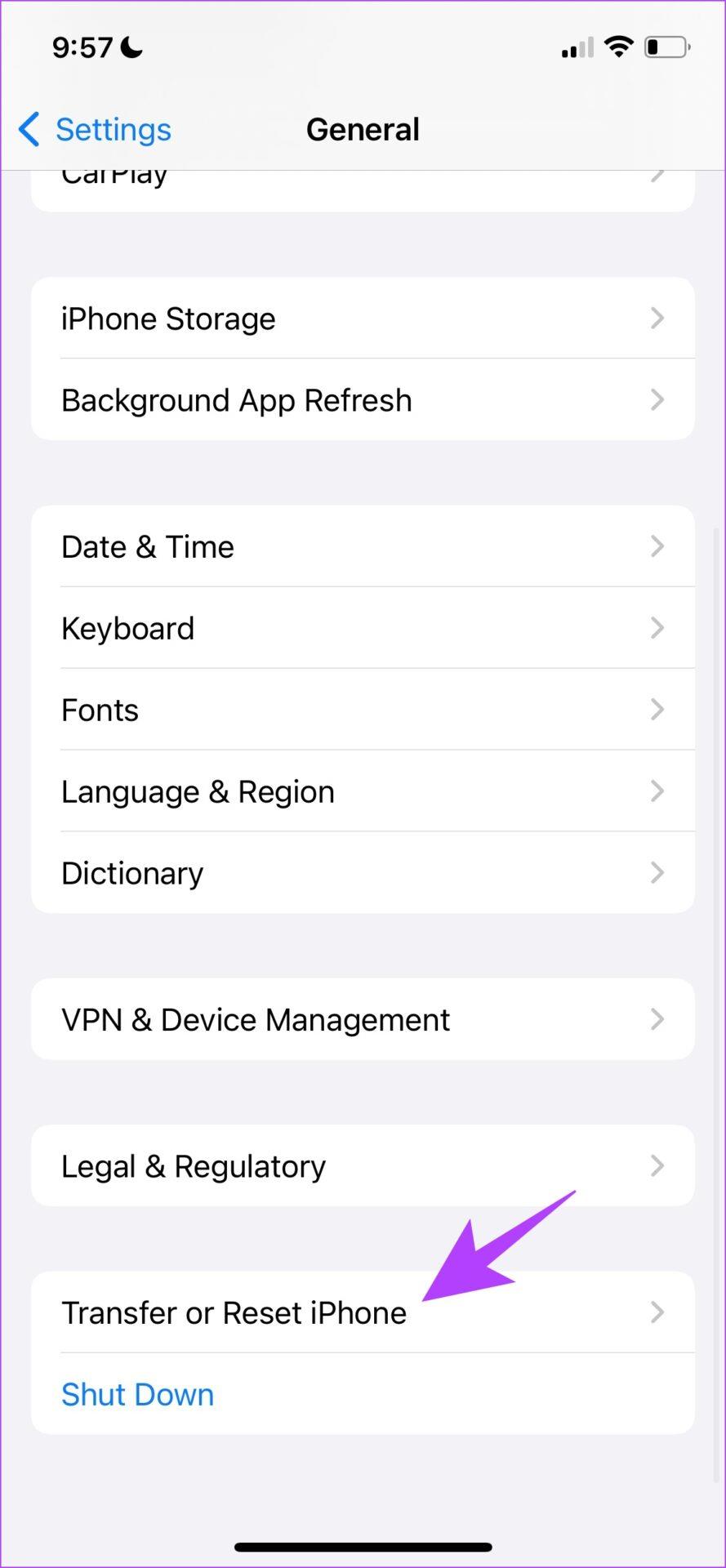
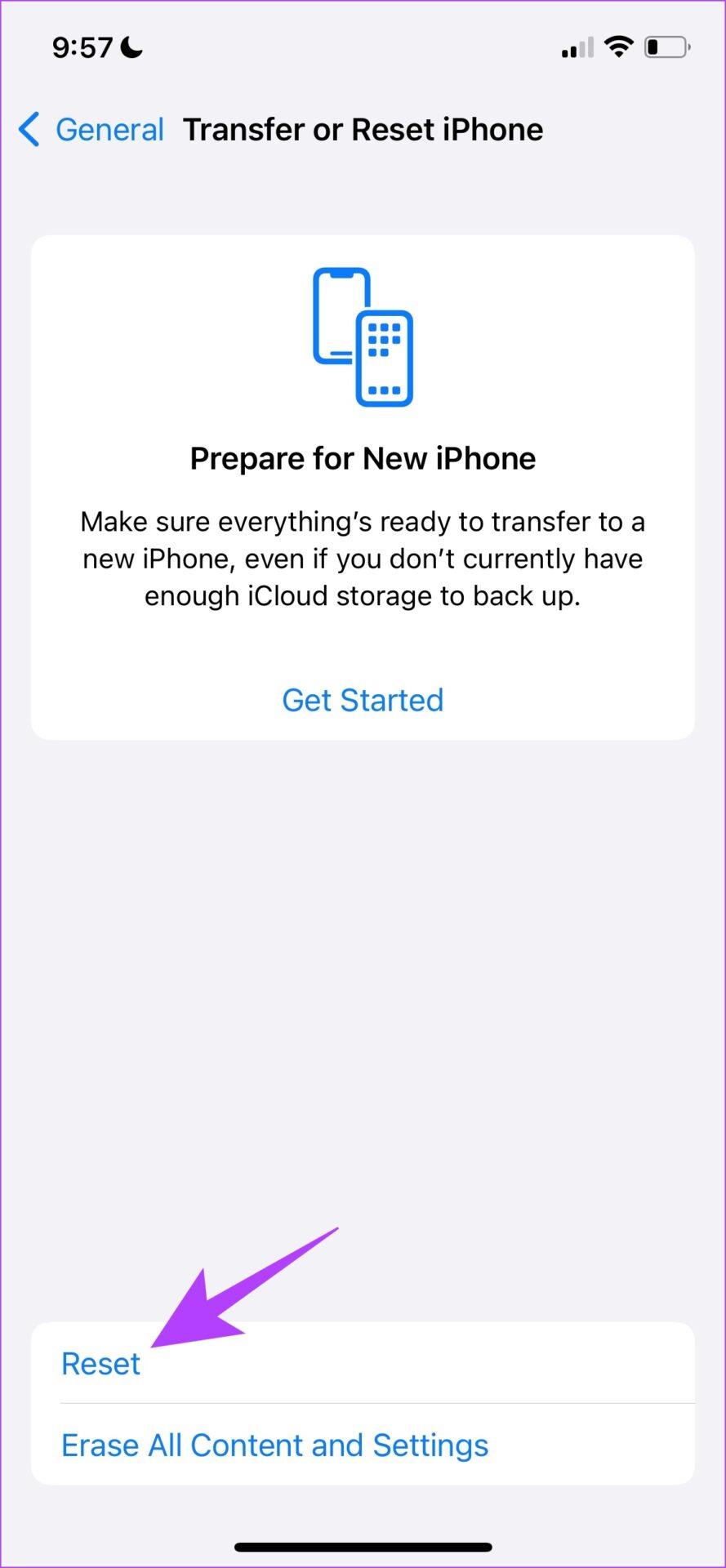
الخطوة 5: الآن، اضغط على "إعادة ضبط جميع الإعدادات" لإعادة ضبط جهاز iPhone الخاص بك.
ملاحظة : إذا طُلب منك ذلك، أدخل كلمة المرور للتأكيد.
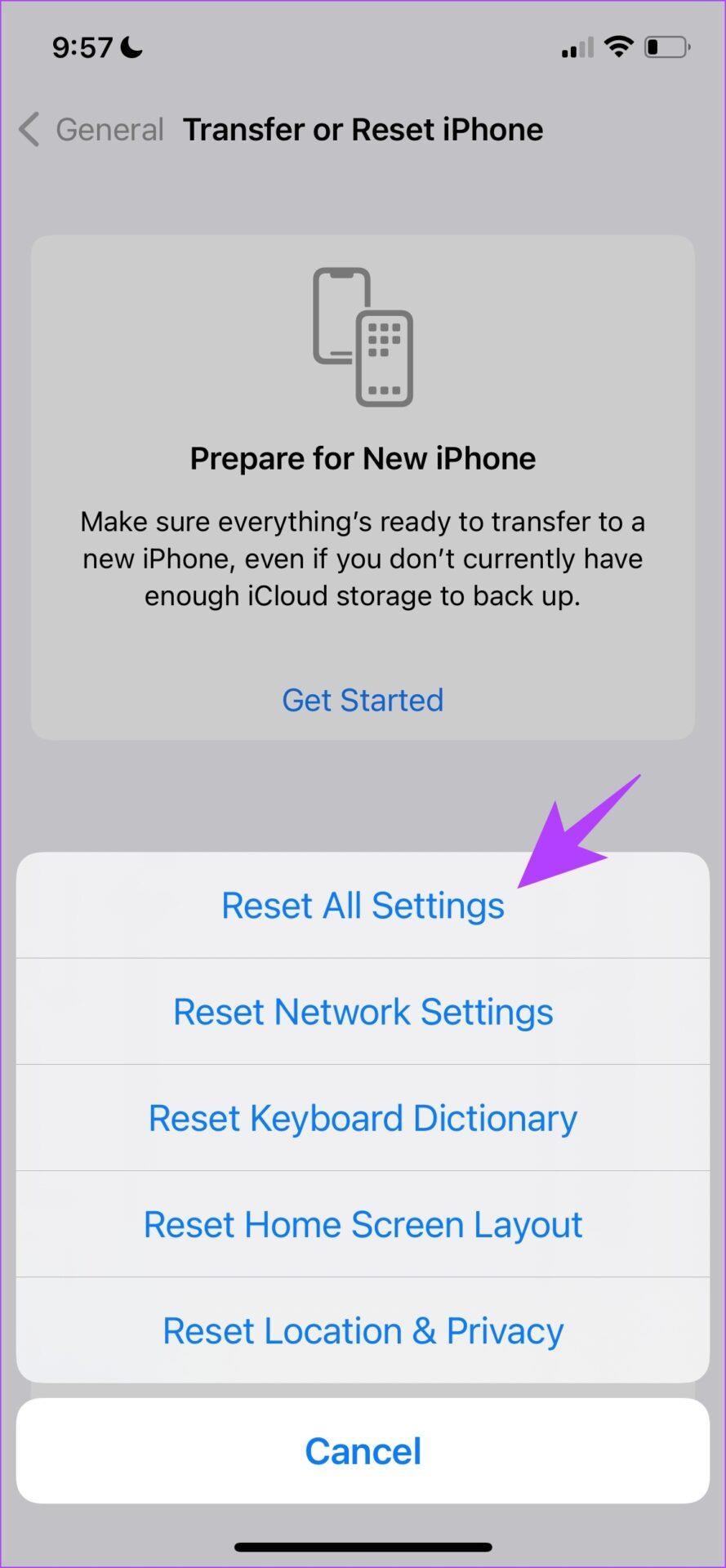
إعادة ضبط جهاز أندرويد
الخطوة 1: افتح تطبيق الإعدادات.
الخطوة 2: حدد إعدادات إضافية.

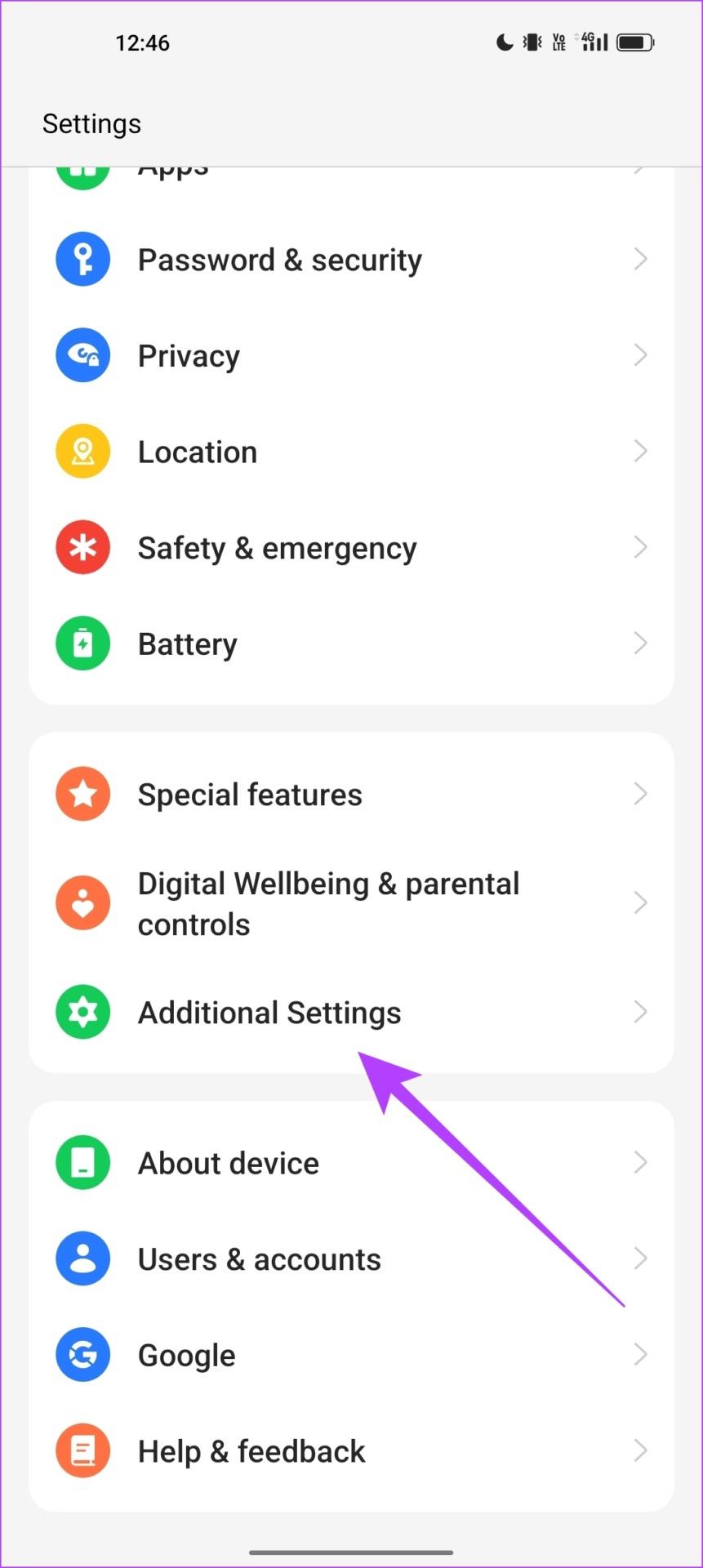
الخطوة 3: اضغط على “النسخ الاحتياطي وإعادة التعيين”.
الخطوة 4: اضغط على إعادة ضبط الهاتف.
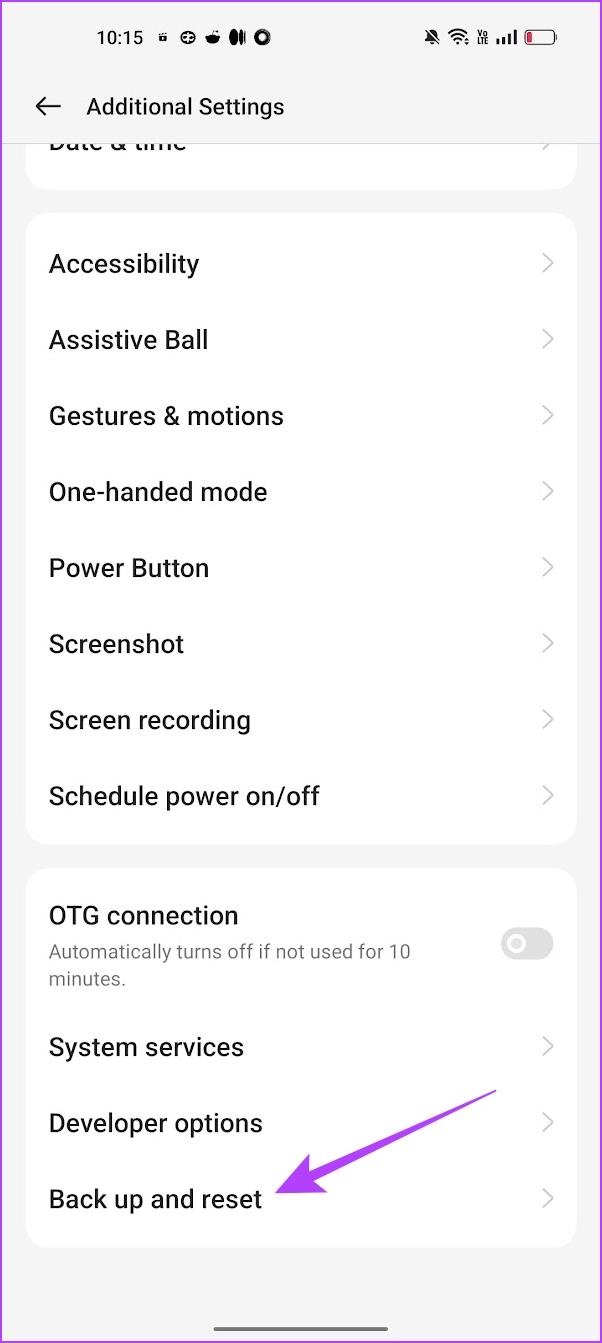
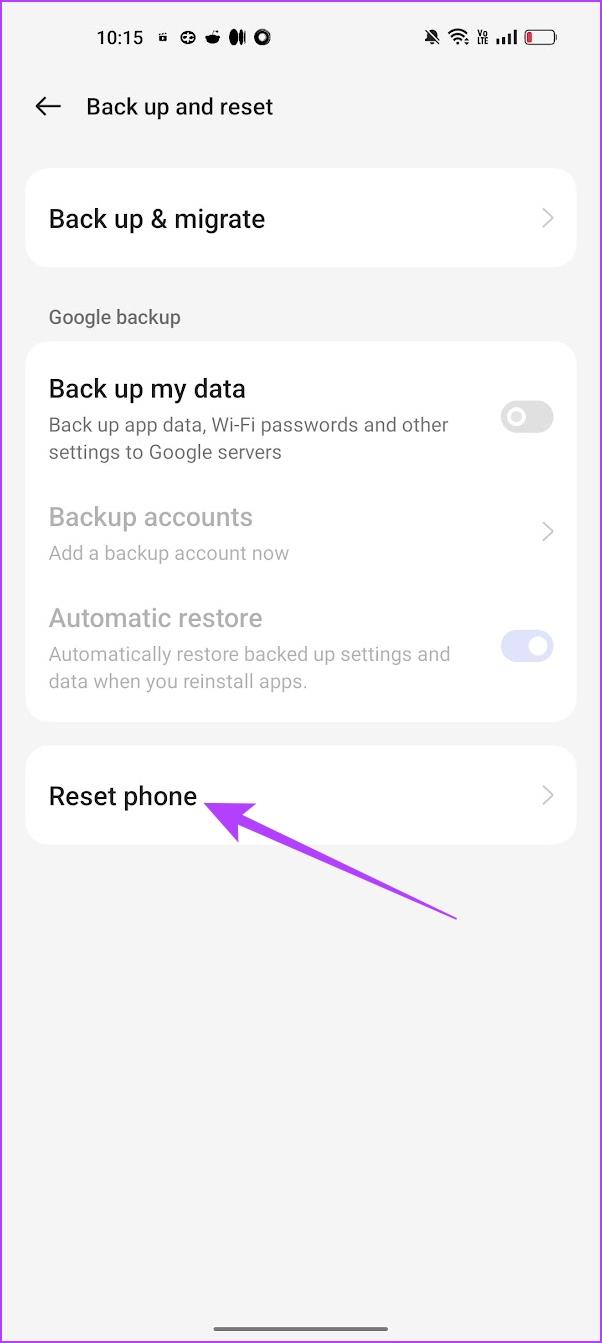
الخطوة 4: حدد "إعادة ضبط جميع الإعدادات".
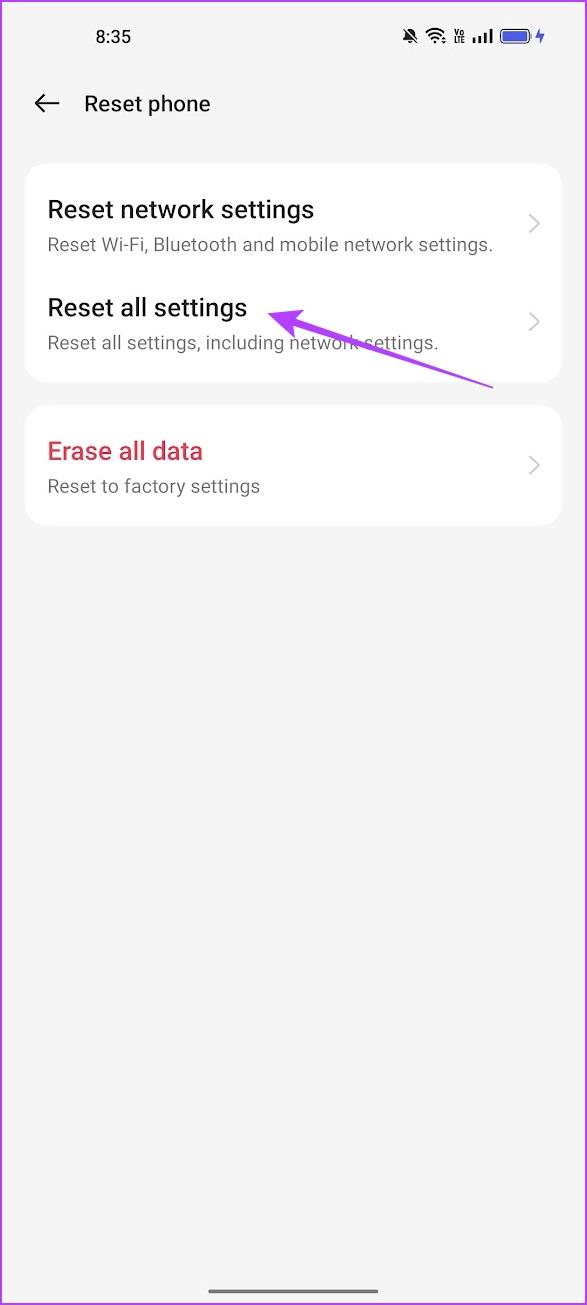
هذا هو كل ما عليك فعله إذا لم يتم تدوير خرائط Google تلقائيًا على هاتفك الذكي الذي يعمل بنظام iPhone أو Android. إذا كان لديك أي أسئلة أخرى، يمكنك إلقاء نظرة على قسم الأسئلة الشائعة أدناه.
1. لماذا لا يعمل الزر الأحدث على خرائط Google؟
حاول إعادة تشغيل خرائط Google، أو حاول مسح ذاكرة التخزين المؤقت للتطبيق لإصلاح المشكلة. (على أندرويد)
2. كيف يمكنك قفل خرائط Google على الاتجاه الأفقي؟
عند استخدام خرائط Google في الوضع الأفقي، قم بإيقاف تشغيل زر التدوير التلقائي لمنعه من العودة إلى الوضع الرأسي.
نأمل أن تساعدك هذه المقالة في حل المشكلة على خرائط Google. لقد لاحظنا أن مثل هذه المشكلات تحدث كثيرًا على خرائط Google، ومن المؤكد أن التطبيق يحتاج إلى قدر كبير من التحسين. دعونا نأمل أن تتحسن التجربة قريبًا في التحديثات القادمة!
لماذا تستنزف بطارية هاتفي طوال الليل - هل أصبح هذا مصدر قلق يومي؟ إذا انخفضت بطارية هاتفك، فتأكد من ذلك،
لمنع أطفالك من الوصول إلى محتوى غير لائق، إليك كيفية إعداد أدوات الرقابة الأبوية على Google TV وAndroid TV.
هل تريد إرسال مقاطع فيديو WhatsApp بدون ضغط؟ اقرأ المنشور لتتعرف على كيفية إرسال مقاطع فيديو عالية الجودة على WhatsApp على iPhone وAndroid.
تعد رسائل WhatsApp الصوتية ملائمة، لكن الكثيرين لا يعرفون كيفية حفظ صوت WhatsApp خارج التطبيق. هيريس كيفية القيام بذلك.
هل الروابط لا تفتح أو تعمل في تطبيق Facebook Messenger على جهاز Android أو iPhone؟ جرب هذه النصائح لإصلاح المشكلة.
هل يعمل اتصال Bluetooth الخاص بهواتف Android بشكل غريب؟ فيما يلي أفضل الطرق لإصلاح انقطاع اتصال Bluetooth المستمر على Android.
هل Discord لا يرسل إشعارات إلى هاتفك؟ جرب هذه النصائح لكي تعمل إشعارات Discord على Android وiPhone.
هل تريد التحقق من الصور أو المستندات التي تم تنزيلها مثل PDF من WhatsApp؟ تعرف على مكان تخزين مستندات أو صور WhatsApp.
هل جهاز Android الخاص بك لا يتلقى رسائل نصية من iPhone؟ فيما يلي بعض الحلول التي يمكنك تجربتها لإصلاح المشكلة والبدء في تلقي الرسائل النصية.
هل ترى أيقونات مكررة على شاشة Android الرئيسية أو درج التطبيق؟ فيما يلي بعض الطرق الفعالة لحل هذا الخطأ!









